win11重启网卡怎么操作 win11怎么重启网卡
更新时间:2023-12-18 15:18:03作者:jkai
众所周知,我们的win11操作系统的网卡可以有效的帮助到我们连接网络的,因此这个设备十分的重要,但是我们有时候难免会遇到一些小问题,这个时候我们就需要重启网卡了,那么win11重启网卡怎么操作呢?下面小编就教大家win11怎么重启网卡,快来一起看看吧,希望能够帮助到大家。
具体方法
第一步:首先我们打开Win11系统的网络设置界面, 找到 高级网络设置 选项。
第二步:在进入高级网络设置界面里,找到更多设置下面的 网络重置选项。
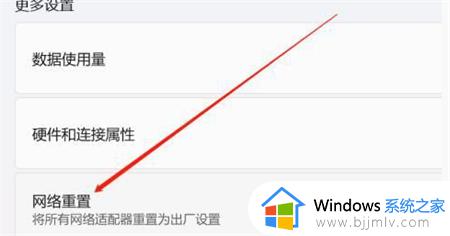
第三步:在进入网络重置窗口之后,我们可以立即重置按钮即可,重置之后重启win11电脑。
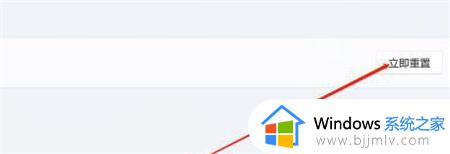
以上全部内容就是小编带给大家的win11重启网卡方法详细内容分享啦,还不清楚的小伙伴就快点跟着小编一起来看看吧,希望本文可以有效的帮助到你。
win11重启网卡怎么操作 win11怎么重启网卡相关教程
- win11怎么重启网卡 win11电脑cmd怎么重启网卡
- win11怎么卸载显卡驱动重装 win11显卡驱动重新安装如何操作
- win11电脑重启一直转圈怎么办 win11重启卡在一直转圈解决方法
- win11重启桌面如何操作 win11电脑怎么重启桌面
- win11重置网络设置如何操作 win11电脑怎么重置网络设置
- win11网络重置怎么操作?win11重置网络设置步骤
- 更新win11卡在重启怎么办 windows11更新后一直卡在重新启动如何处理
- win11死机后按什么键可以重新启动 win11电脑卡住怎么快捷键重启解决
- windows11怎么重启桌面 windows11重启桌面进程怎么操作
- win11怎么重装声卡驱动 win11重装声卡驱动怎么安装
- win11恢复出厂设置的教程 怎么把电脑恢复出厂设置win11
- win11控制面板打开方法 win11控制面板在哪里打开
- win11开机无法登录到你的账户怎么办 win11开机无法登录账号修复方案
- win11开机怎么跳过联网设置 如何跳过win11开机联网步骤
- 怎么把win11右键改成win10 win11右键菜单改回win10的步骤
- 怎么把win11任务栏变透明 win11系统底部任务栏透明设置方法
win11系统教程推荐
- 1 怎么把win11任务栏变透明 win11系统底部任务栏透明设置方法
- 2 win11开机时间不准怎么办 win11开机时间总是不对如何解决
- 3 windows 11如何关机 win11关机教程
- 4 win11更换字体样式设置方法 win11怎么更改字体样式
- 5 win11服务器管理器怎么打开 win11如何打开服务器管理器
- 6 0x00000040共享打印机win11怎么办 win11共享打印机错误0x00000040如何处理
- 7 win11桌面假死鼠标能动怎么办 win11桌面假死无响应鼠标能动怎么解决
- 8 win11录屏按钮是灰色的怎么办 win11录屏功能开始录制灰色解决方法
- 9 华硕电脑怎么分盘win11 win11华硕电脑分盘教程
- 10 win11开机任务栏卡死怎么办 win11开机任务栏卡住处理方法
win11系统推荐
- 1 番茄花园ghost win11 64位标准专业版下载v2024.07
- 2 深度技术ghost win11 64位中文免激活版下载v2024.06
- 3 深度技术ghost win11 64位稳定专业版下载v2024.06
- 4 番茄花园ghost win11 64位正式免激活版下载v2024.05
- 5 技术员联盟ghost win11 64位中文正式版下载v2024.05
- 6 系统之家ghost win11 64位最新家庭版下载v2024.04
- 7 ghost windows11 64位专业版原版下载v2024.04
- 8 惠普笔记本电脑ghost win11 64位专业永久激活版下载v2024.04
- 9 技术员联盟ghost win11 64位官方纯净版下载v2024.03
- 10 萝卜家园ghost win11 64位官方正式版下载v2024.03